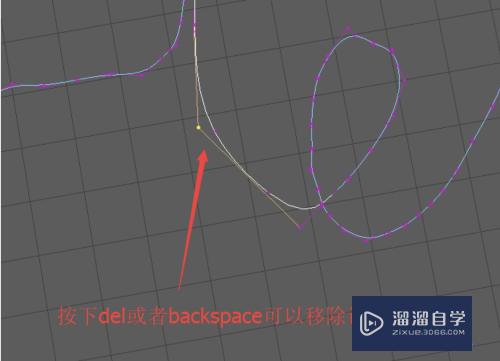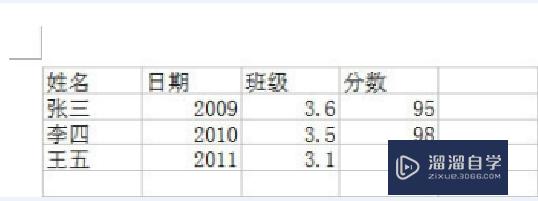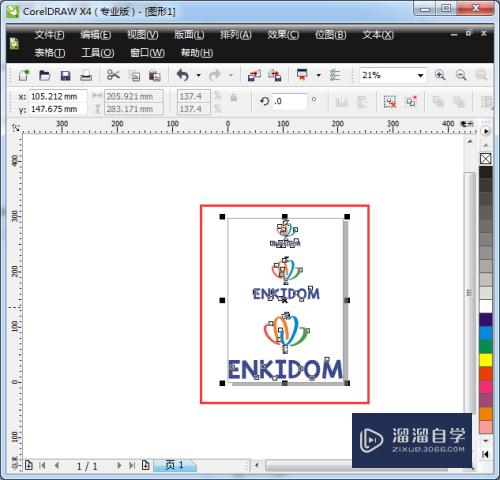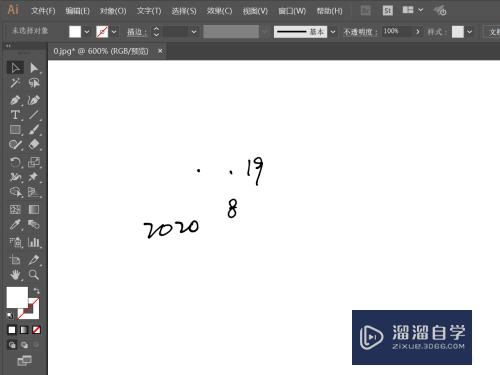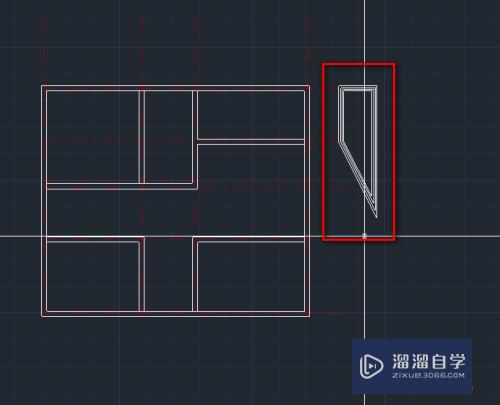CAD怎么设置布局的背景颜色(cad怎么设置布局的背景颜色深浅)优质
CAD是目前比较专业的绘图软件之一。拥有非常强大的功能可供使用。让用户能够绘制出精确的图纸作品。有时候在制图时。觉得背景颜色让线条不够明显。所以来了解一下CAD天正怎么设置布局的背景颜色的吧!
工具/软件
硬件型号:惠普(HP)暗影精灵8
系统版本:Windows7
所需软件:CAD2007
方法/步骤
第1步
电脑打开AutoCAD。然后点击工具栏中的工具。
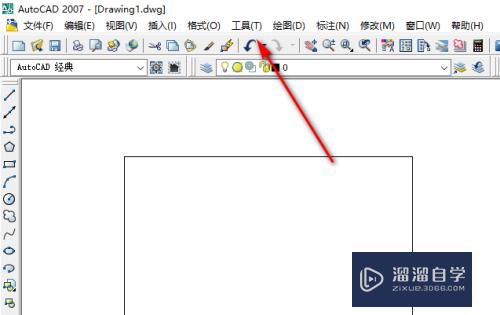
第2步
点击工具选项后。点击选项。
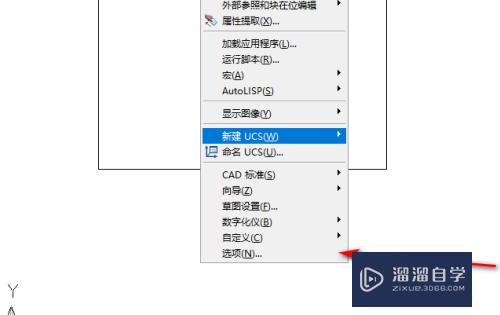
第3步
进入CAD选项后。在显示页面中点击颜色。
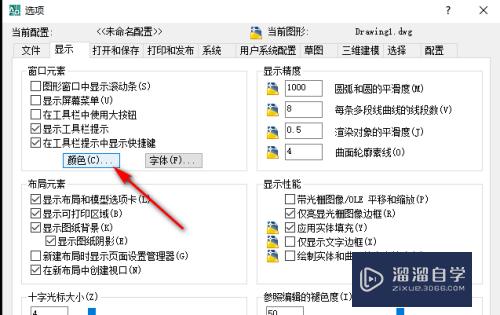
第4步
点击进入颜色页面后。把二维模型空间颜色设置黑色。
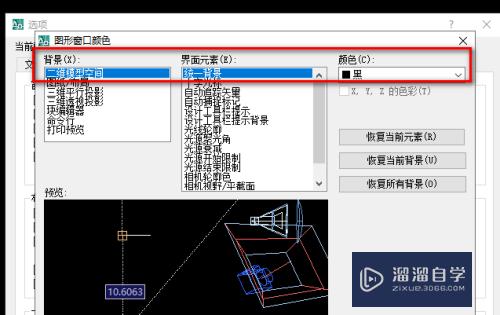
第5步
把颜色设置为黑色后。点击底部应用即可。

第6步
把背景统一颜色设置为黑色后。CAD布局颜色就变成黑的了。
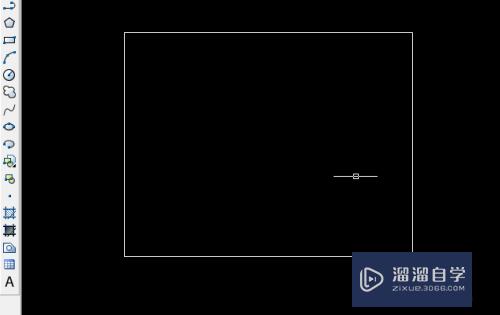
总结
1。电脑打开AutoCAD。然后点击工具栏中的工具。
2。点击工具选项后。点击选项。
3。进入CAD选项后。在显示页面中点击颜色。
4。点击进入颜色页面后。把二维模型空间颜色设置黑色。
5。把颜色设置为黑色后。点击底部应用即可。
6。把背景统一颜色设置为黑色后。CAD布局颜色就变成黑的了。
以上关于“CAD怎么设置布局的背景颜色(cad怎么设置布局的背景颜色深浅)”的内容小渲今天就介绍到这里。希望这篇文章能够帮助到小伙伴们解决问题。如果觉得教程不详细的话。可以在本站搜索相关的教程学习哦!
更多精选教程文章推荐
以上是由资深渲染大师 小渲 整理编辑的,如果觉得对你有帮助,可以收藏或分享给身边的人
本文标题:CAD怎么设置布局的背景颜色(cad怎么设置布局的背景颜色深浅)
本文地址:http://www.hszkedu.com/66255.html ,转载请注明来源:云渲染教程网
友情提示:本站内容均为网友发布,并不代表本站立场,如果本站的信息无意侵犯了您的版权,请联系我们及时处理,分享目的仅供大家学习与参考,不代表云渲染农场的立场!
本文地址:http://www.hszkedu.com/66255.html ,转载请注明来源:云渲染教程网
友情提示:本站内容均为网友发布,并不代表本站立场,如果本站的信息无意侵犯了您的版权,请联系我们及时处理,分享目的仅供大家学习与参考,不代表云渲染农场的立场!